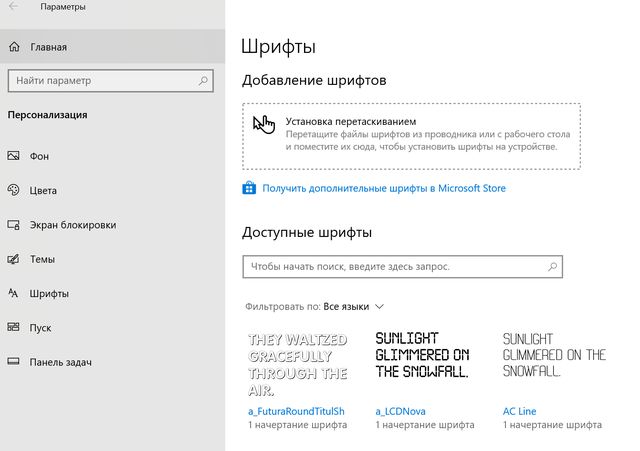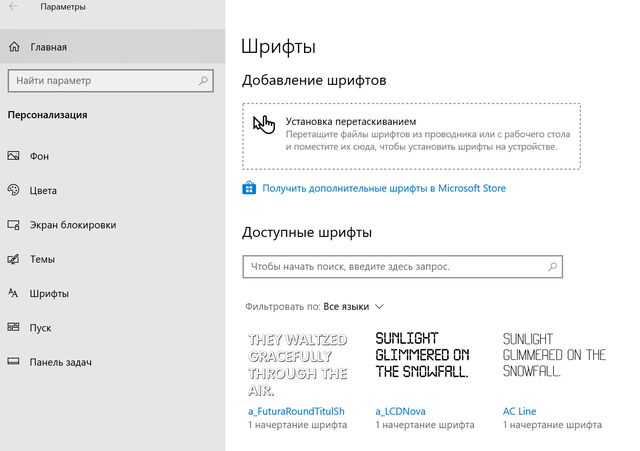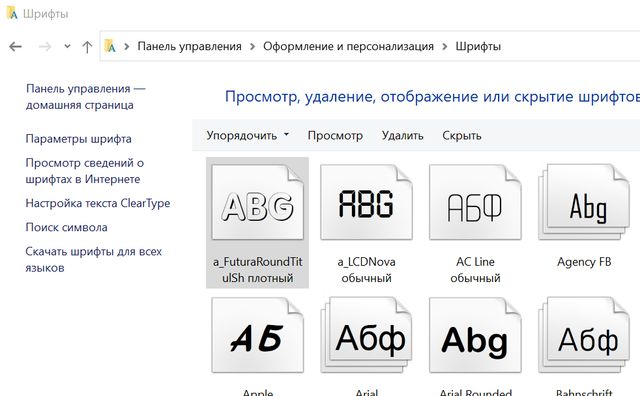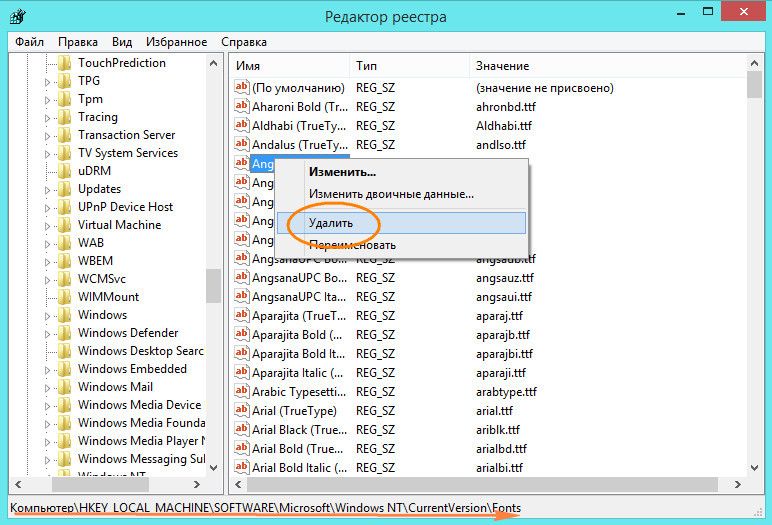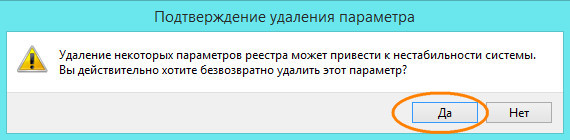- Как правильно удалять шрифты из Windows 10 – без последствий
- Удалить шрифт из Windows 10
- Удалить шрифт – приложение «Параметры»
- Удалить шрифт – панель управления
- Два лучших способа окончательно удалить шрифты в windows 10
- Простой способ
- Реестр
- Как удалить шрифты в windows 10
- Как удалить шрифты
- Как восстановить системные шрифты
- Как установить шрифт
- Как в Windows просто и безболезненно удалить проблемный шрифт
- Как удалить шрифты в Windows 10
- Удалить шрифт в папке шрифтов
- Удалить шрифт в параметрах системы
- Удалить шрифт установленный из магазина
- Удалить шрифт для всех пользователей в редакторе реестра
Как правильно удалять шрифты из Windows 10 – без последствий
Установить шрифт в Windows 10 очень просто; откройте файл, чтобы просмотреть шрифты, и внутри вы нажмете кнопку «Установить». Вы также можете щелкнуть шрифт правой кнопкой мыши и выбрать параметр установки в контекстном меню. В некоторых случаях вам могут потребоваться права администратора для установки шрифта, но, тем не менее, это простой процесс.
Однако, если вам нужно удалить шрифт, этот процесс несколько сложнее. Это не так очевидно, как установка шрифта. Вот как вы можете удалить шрифт в Windows 10.
Удалить шрифт из Windows 10
Вы можете удалить шрифт в Windows 10 из приложения «Параметры» и из панели управления. Вам решать, как его удалить.
Удалить шрифт – приложение «Параметры»
Откройте приложение «Параметры» ( Win + I ) и перейдите в группу настроек «Персонализация». Выберите вкладку Шрифты. Используйте панель поиска вверху, чтобы найти шрифт, который вы хотите удалить. Если вы не помните название, вы можете пройтись по библиотеке установленных шрифтов и выбрать его. Выберите шрифт.
На экране шрифта вы увидите кнопку «Удалить». Щелкните по ней. Подтвердите, что вы хотите удалить шрифт, и он будет удален.
Удалить шрифт – панель управления
Откройте панель управления и выберите «Оформление и персонализация». На экране «Оформление и персонализация» выберите «Шрифты». Вы увидите полную библиотеку установленных шрифтов. Щелкните правой кнопкой мыши шрифт, который хотите удалить, и выберите «Удалить» в контекстном меню.
Шрифты легко удалить, но вам может быть любопытно, что происходит, когда удаляется шрифт, который использовался приложением или в файле.
Для приложений всегда будет использоваться шрифт по умолчанию. Если вы установите другой шрифт по умолчанию в Microsoft Word, а затем удалите его, приложение вернётся к использованию Cambria.
С файлами дело обстоит немного иначе. Весьма вероятно, что в случае файла, такого как документ Word, файл будет иметь другой шрифт, обычно используемый по умолчанию. С другими типами файлов, такими как файл Photoshop, где шрифт используется внутри слоя, возможно, вы получите пустой слой или вы увидите предупреждение о том, что шрифт больше не доступен и слой нельзя редактировать.
Некоторые приложения позволяют встроить шрифт в файл, чтобы он всегда был доступен, даже если вы просматриваете его в системе, в которой шрифт не установлен. Эти приложения встречаются довольно редко.
Два лучших способа окончательно удалить шрифты в windows 10
Приветствую вас, посетители блога.
Многие пользователи по тем или иным причинам добавляют к себе в операционную систему дополнительные элементы, которыми нередко оказываются шрифты. Порой это необходимо для создания документа. В иной раз такой подход нужен при обработке фото. Но после проделанных действий новый компонент никуда не исчезает, а значит попросту «засоряет» ОС. Далее в статье я расскажу, как удалить шрифты в Windows 10 окончательно, чтобы они точно исчезли и не нагружали компьютер.
Содержание статьи
Простой способ
Самым простым вариантом распрощаться с надоедливым компонентом является простое удаление. Для этого нужно знать, где находятся соответствующие паки символов:
- Отправляемся в «Пуск» и «Панель управления».
- Далее в новом окне выбираем «Шрифты».
- Отмечаем подходящий левой кнопкой мыши, нажимаем на клавиатуре «Del». Или же в контекстном меню выбираем «Удалить».
Реестр
Как видно простые паки символов обычно размещаются в системной папке и стираются без каких-либо проблем. Но что делать если они не удаляются? Хоть эта проблема появляется редко, тем не менее некоторые пользователи все же с ней встречаются. Обычно это происходит, когда буквы или цифры используется каким-либо приложением, работающим в фоновом режиме. А потому вот так просто отключить его не удастся.
Ведь Windows не предоставляет данных о том, какие именно символы используются приложениями. Конечно же если они не является системным, ведь в этих случаях операционка так и сообщает.
Решением проблемы является использование реестра. Как и большая часть элементов в операционной системе, о шрифтах в этой области также хранятся записи. Удалив соответствующую отметку, исчезнет и нужный нам компонент.
Для этого проделываем ряд движений:
- Открываем «Пуск» и в строке поиска указываем «regedit».
- Появится нужный нам инструмент, на котором нажимаем правой кнопкой и запускаем от администратора.
- Откроется новое окно. В левой части находится дерево каталогов. Отправляемся в «HKEY_LOCAL_MACHINE», а затем в «SOFTWARE».
- Далее переходим в «Microsoft» и «Windows NT». Нас интересует «Current», затем «Version».
- В итоге мы должны прийти к «Fonts». Именно здесь расположены все записи об имеющихся символах, причем как системных, так и от сторонних разработчиков.
- Находим название «лишнего» элемента и нажимаем на нем ПКМ. Выбираем «Удалить».
- Подтверждаем свои намерения нажатием кнопки «Ок».
С помощью этого способа пользователи могут распрощаться с любыми компонентами, даже теми, которые используются системой или сторонним программным обеспечением.
Главное – все делать не спеша, чтобы не ошибиться. В противном случае могут появиться проблемы с отображением системных элементов. И центр обновления не поможет решить ситуацию. Нередко в таких случаях пользователи вынуждены выполнять крайние действия – переустановка Windows. Ведь в противном варианте непонятно, куда именно нужно обратиться, так как нет нормального отображения.
Если вы уверены, что все выполнили правильно, далее необходимо перезапустить операционку – только после этого все изменения вступят в силу.
Существует еще масса способов распрощаться с неиспользуемыми символами. Так, например, пользователи могут загрузиться в «Безопасном режиме» и попробовать выполнить простое удаление именно в этой среде, ведь здесь не запускаются дополнительные программы. Но в целом этот и другие способы являются более сложными, а значит их попросту не стоит рассматривать.
Надеюсь, статья поможет вам решить ситуацию с неиспользуемыми паками букв и цифр. Подписывайтесь и рассказываете о блоге своим друзьям!
Как удалить шрифты в windows 10
В этой статье мы рассмотрим как можно удалить шрифты, установить, а также как сбросить шрифты на стандартные.
Как удалить шрифты
Зайти в Панель управления » Шрифты . Выделить те шрифты, которые необходимо удалить, нажать правую кнопку » выбрать Удалить .
Если такой способ не сработал, то придётся удалить шрифт через редактор реестра .
Нажимаем win + R . Пишем:
Откроется редактор реестра . Шрифты, установленные в windows находятся по следующему пути:
Выбираем шрифты, которые нужно удалить, правый щелчок мыши » Удалить .
Как восстановить системные шрифты
Чтобы установить шрифты по умолчанию, нужно зайти в Панель управления » Шрифты . Далее нажать Параметры шрифта .
Нажимаем кнопку Восстановить параметры шрифтов по умолчанию.
Если это не сработало, то нужно скачать оригинальные шрифты для вашей системы и установить их с заменой.
Как установить шрифт
Открыть папку со шрифтом, который хотим установить. В ней открыть файл с расширением .otf или .ttf . В открывшемся окне нажать кнопку Установить .
Всё, шрифт установлен в системе.
Зайти в Панель управления » Шрифты . Перетащить в эту папку все шрифты, которые мы хотим установить (расширения .otf или .ttf).
Они автоматически установятся.
Надеюсь, вам понравилась данная информация. Если вам интересна тема web-разработки, то можете следить за выходом новых статей в Telegram.
Как в Windows просто и безболезненно удалить проблемный шрифт
В Windows есть два основных способа удаления шрифтов. Первый и самый простой — зайти через Панель управления в раздел «Шрифты», выбрать в списке ненужный шрифт и нажать кнопку «Удалить». То же самое можно сделать из системного каталога Fonts. Второй способ заключается в использовании специальных программ — менеджеров шрифтов. Но бывают и такое что ни первым, ни вторым способом удалить шрифт не удаётся.
Почему так получается? Как и любой объект файловой системы шрифт может оказаться заблокированным. Таковыми, к примеру, являются системные шрифты. Если вы попробуете удалить такой шрифт, Windows тут же выдаст ошибку, сопровождаемую соответствующим сообщением. Перезагрузка в таких случаях не помогает. Конечно, можно загрузиться из под какого-нибудь «живого» диска с поддержкой файловой системы NTFS и удалить файл шрифта с диска, но есть гораздо более простой, безопасный и надёжный способ.
Все установленные в системе шрифты имеют свою запись в реестре. Если такую запись удалить, шрифт также отправится в небытие, причём легко и без особых возражений. Ну а в особо сложных случаях удаление шрифта нужно выполнять загрузившись в безопасном режиме.
Итак, откройте редактор реестра и перейдите по адресу HKEY_LOCAL_MACHINE/SOFTWARE/Microsoft/Windows NT/CurrentVersion/Fonts . В подразделе вы найдёте все установленные в системе шрифты. Найдите в списке упрямый шрифт, выделите его мышкой и нажмите Delete.
При этом выскочит окошко, в котором вам нужно будет подтвердить действие. Нажмите «Ок», и запись, и сам шрифт будут удалены. Для полноты картины можете перезагрузить компьютер.
А теперь внимание. Перед удалением шрифта убедитесь, что он не является системным. Если вы по ошибке удалите стандартный виндовский шрифт, это наверняка приведёт к неправильному отображению текста в интерфейсе операционной системы, а то и более серьёзным последствиям.
Как удалить шрифты в Windows 10
В сегодняшней статье мы рассмотрим как различными способами удалить шрифт в Windows 10.
Удалить шрифт в папке шрифтов
1. Откройте “Проводник” (можно сочетанием кнопок Win+E).
2. В адресную строку введите C:\Windows\Fonts\ и нажмите кнопку Enter.
3. Нажмите правой кнопкой мыши на шрифт, который вы хотите удалить, и выберите “Удалить”.
4. Подтвердите удаление нажав на “Да”.
Удалить шрифт в параметрах системы
1. Откройте меню “Пуск” и зайдите в “Параметры” (можно нажатием кнопок Win+I).
2. Зайдите в “Персонализация” => “Шрифты” => нажмите на шрифт, который вы хотите удалить.
3. Нажмите два раза на “Удалить”.
Удалить шрифт установленный из магазина
1. Откройте меню “Пуск” и зайдите в “Параметры” (можно нажатием кнопок Win+I).
2. Зайдите в “Приложения” => выберите “Приложения и возможности”, с правой стороны нажмите на шрифт, который вы хотите удалить, и в появившемся меню нажмите на “Удалить”.
3. Еще раз нажмите на “Удалить”.
Удалить шрифт для всех пользователей в редакторе реестра
1. В строке поиска или в меню “Выполнить” (выполнить вызывается клавишами Win+R) введите regedit и нажмите клавишу Enter.
2. Перейдите по пути HKEY_LOCAL_MACHINE\ SOFTWARE\ Microsoft\ Windows NT\ CurrentVersion\ Fonts. В папке Fonts нажмите правой кнопкой мыши на шрифт, который вы хотите удалить, и выберите “Удалить”.
3. Нажмите на “Да”. Закройте редактор реестра и перезагрузите компьютер, чтобы изменения вступили в силу.
На сегодня все, если вы знаете другие способы- пишите в комментариях! Удачи Вам 🙂